Steam Колода: Как запустить Sega Game Gear Games
- By Hazel
- Jan 22,2025
Раскройте своего внутреннего геймера: играйте в игры Game Gear на своей платформе Steam
Sega Game Gear, портативное чудо 90-х годов, теперь находит новый дом в Steam Deck благодаря EmuDeck. В этом руководстве вы узнаете, как установить EmuDeck, перенести ПЗУ Game Gear и оптимизировать производительность для безупречного игрового процесса в стиле ретро. Мы также рассмотрим основные этапы работы с Decky Loader и электроинструментами для обеспечения максимальной производительности.
Прежде чем начать:
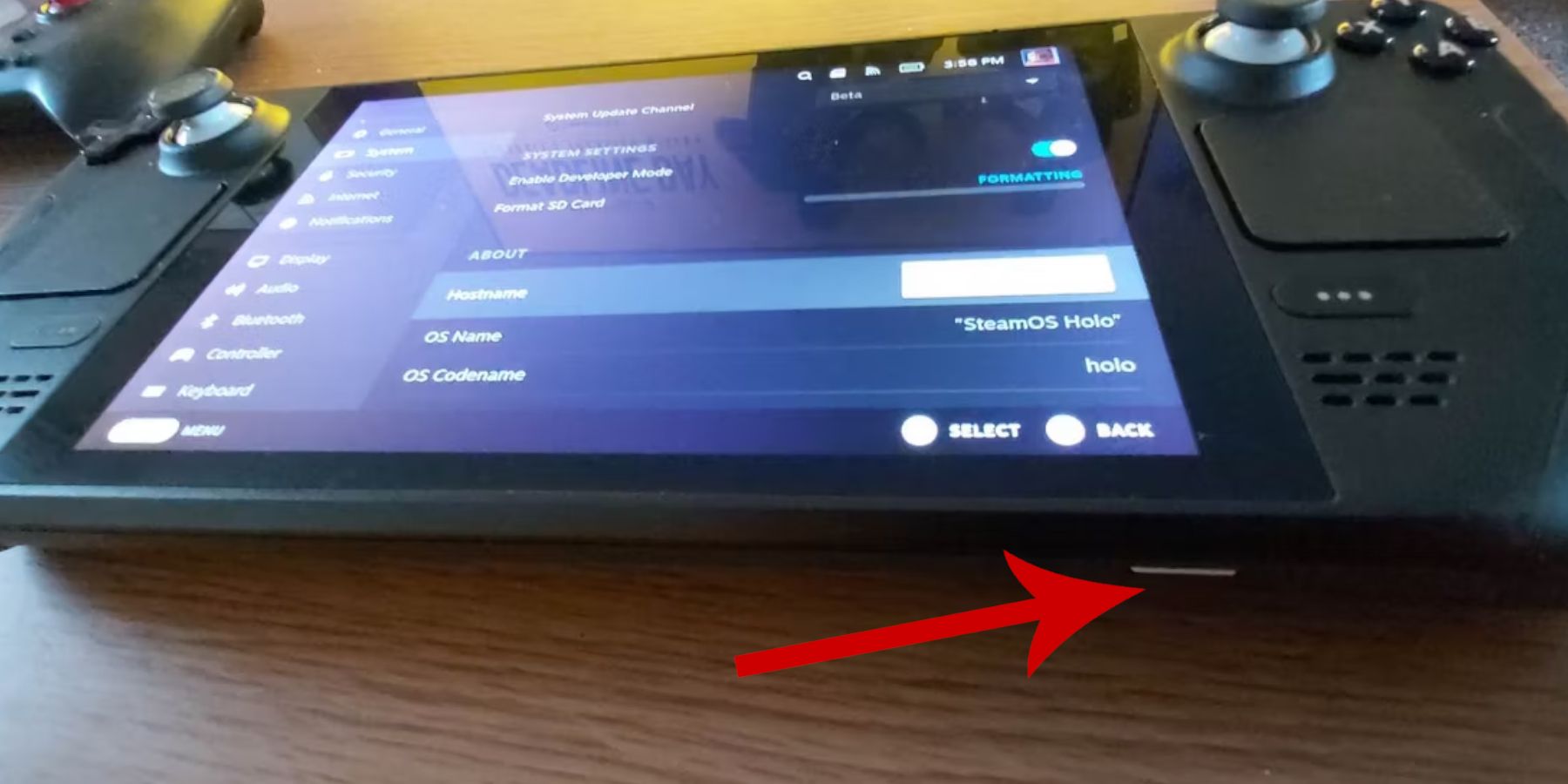 Главное — подготовка! Сначала включите режим разработчика на своей Steam Deck:
Главное — подготовка! Сначала включите режим разработчика на своей Steam Deck:
- Нажмите кнопку Steam.
- Перейдите в «Система» > «Настройки системы».
- Включить режим разработчика.
- Войдите в меню «Разработчик» и включите удаленную отладку CEF в разделе «Разное».
- Перезапустите Steam Deck.
Основные инструменты:
- Внешняя карта microSD (рекомендуется) или внешний жесткий диск (требуется док-станция) для хранения эмуляторов и ПЗУ.
- Клавиатура и мышь (настоятельно рекомендуется для упрощения управления файлами).
- Легально полученные ПЗУ Game Gear (копии принадлежащих вам игр).
Установка EmuDeck:
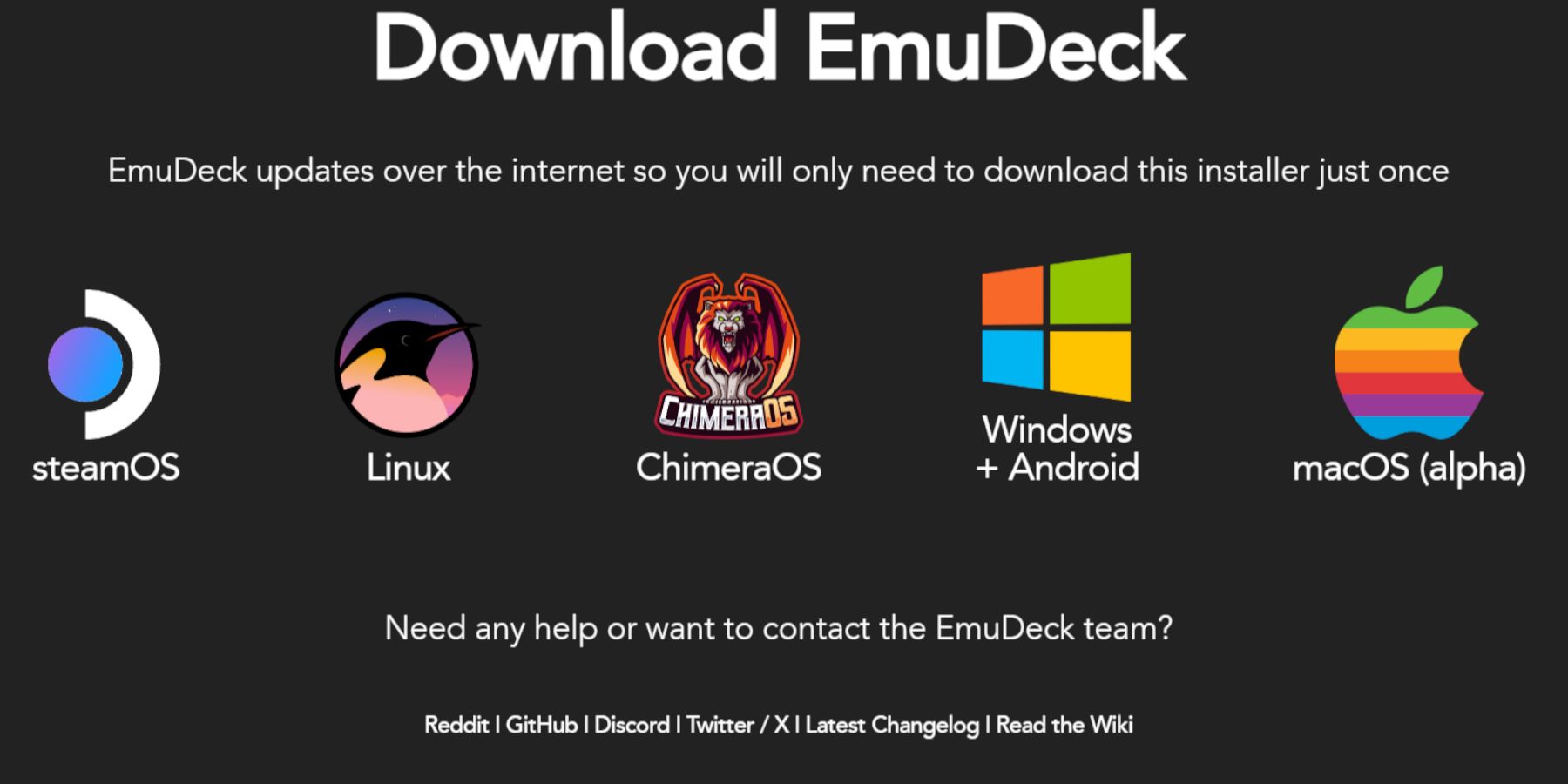 Давайте запустим EmuDeck:
Давайте запустим EmuDeck:
- Переключитесь в режим рабочего стола на Steam Deck.
- Загрузите EmuDeck с их сайта.
- Выберите версию SteamOS и выберите «Выборочная установка».
- Выберите карту microSD в качестве места установки.
- Выберите нужные эмуляторы (рекомендуются RetroArch, Emulation Station, Steam ROM Manager).
- Включить «Автосохранение».
- Завершите установку.
Быстрые настройки EmuDeck:
В EmuDeck откройте быстрые настройки и:
- Убедитесь, что автосохранение включено.
- Включить сопоставление макета контроллера.
- Установите Sega Classic AR на 4:3.
- Включите портативные компьютеры с ЖК-дисплеем.
Перенос ПЗУ и использование Steam ROM Manager:
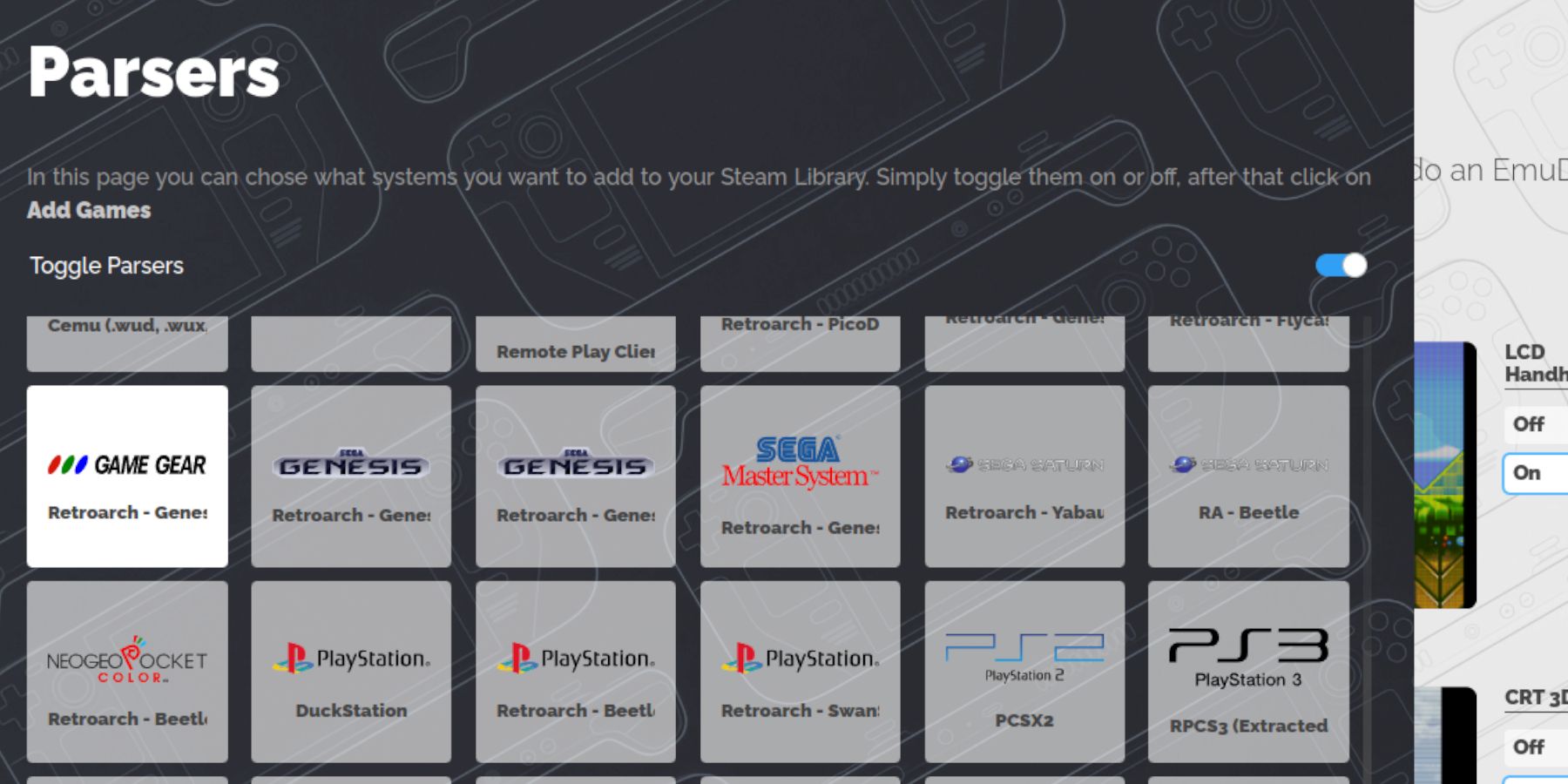 Пришло время добавлять свои игры:
Пришло время добавлять свои игры:
- В режиме рабочего стола перейдите в папку
Emulation/ROMs/gamegearна карте microSD. - Перенесите свои ПЗУ Game Gear в эту папку.
- Откройте EmuDeck и запустите Steam ROM Manager.
- Следуйте инструкциям на экране, чтобы добавить игры Game Gear в свою библиотеку Steam. Убедитесь, что иллюстрации правильно назначены; если нет, используйте функцию «Исправить» в Steam ROM Manager. При необходимости загрузите недостающие изображения вручную, найдя изображение в Интернете и сохранив его в папке «Изображения» Steam Deck, а затем воспользовавшись функцией «Загрузить» в Steam ROM Manager. Не забудьте проверить имена файлов ПЗУ на наличие цифр перед заголовком, поскольку это может помешать обнаружению иллюстраций.
Устранение неполадок с отсутствующими изображениями:
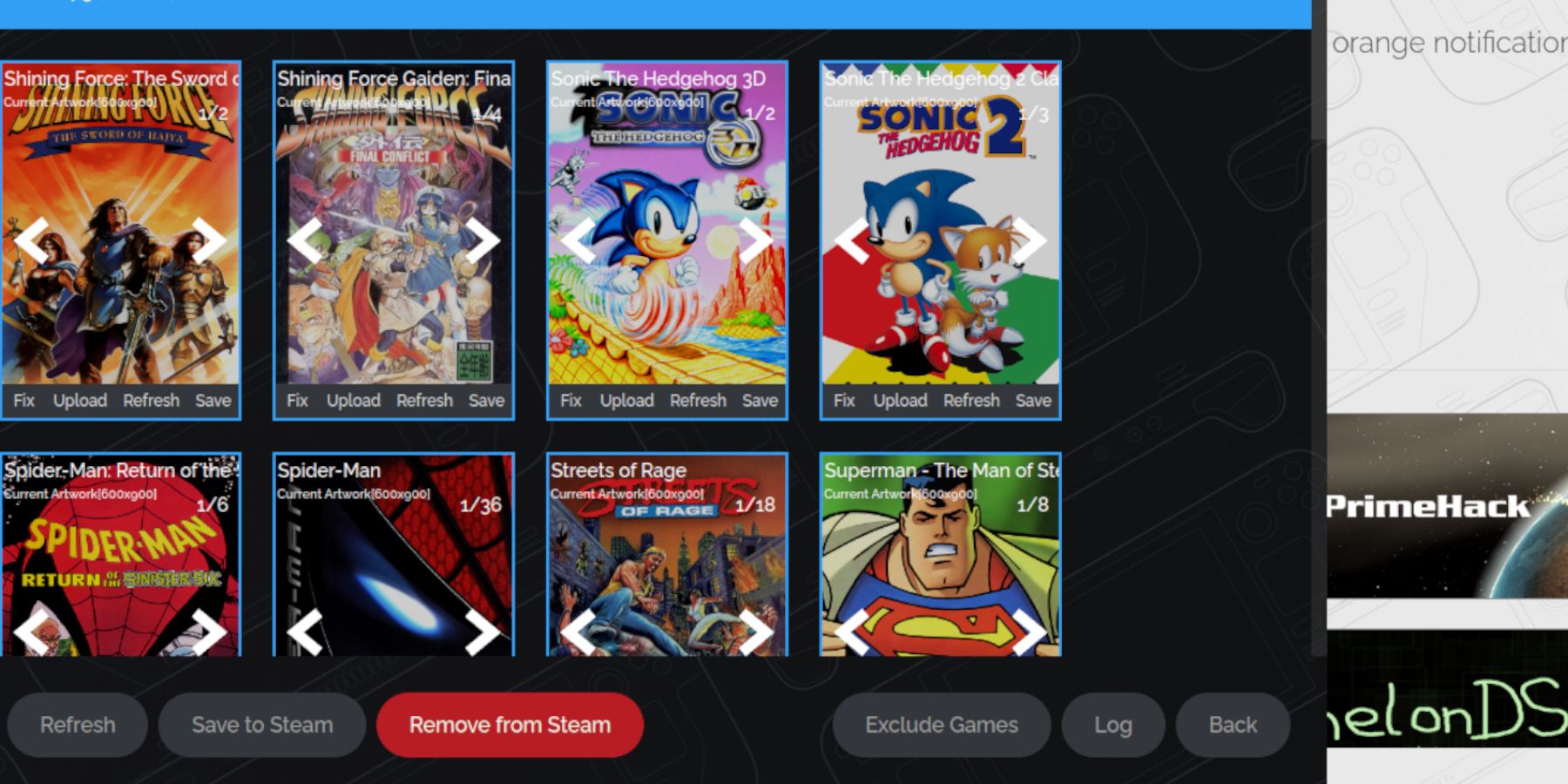 Если Steam ROM Manager не может найти обложку, вручную найдите в Интернете правильную обложку и загрузите ее, как описано выше.
Если Steam ROM Manager не может найти обложку, вручную найдите в Интернете правильную обложку и загрузите ее, как описано выше.
Играем в свои игры:
- Переключитесь обратно в игровой режим.
- Откройте свою библиотеку Steam.
- Перейдите на вкладку «Коллекции» (кнопка R1).
- Запустите игру Game Gear.
Оптимизация производительности:
В играх Game Gear по умолчанию может работать медленная частота кадров — 30 FPS. Чтобы улучшить производительность:
- Нажмите кнопку QAM (три точки под правым трекпадом).
- Выберите «Производительность».
- Включите «Использовать профиль для каждой игры».
- Увеличьте лимит кадров до 60 кадров в секунду.
Повышение производительности с помощью Decky Loader и электроинструментов:
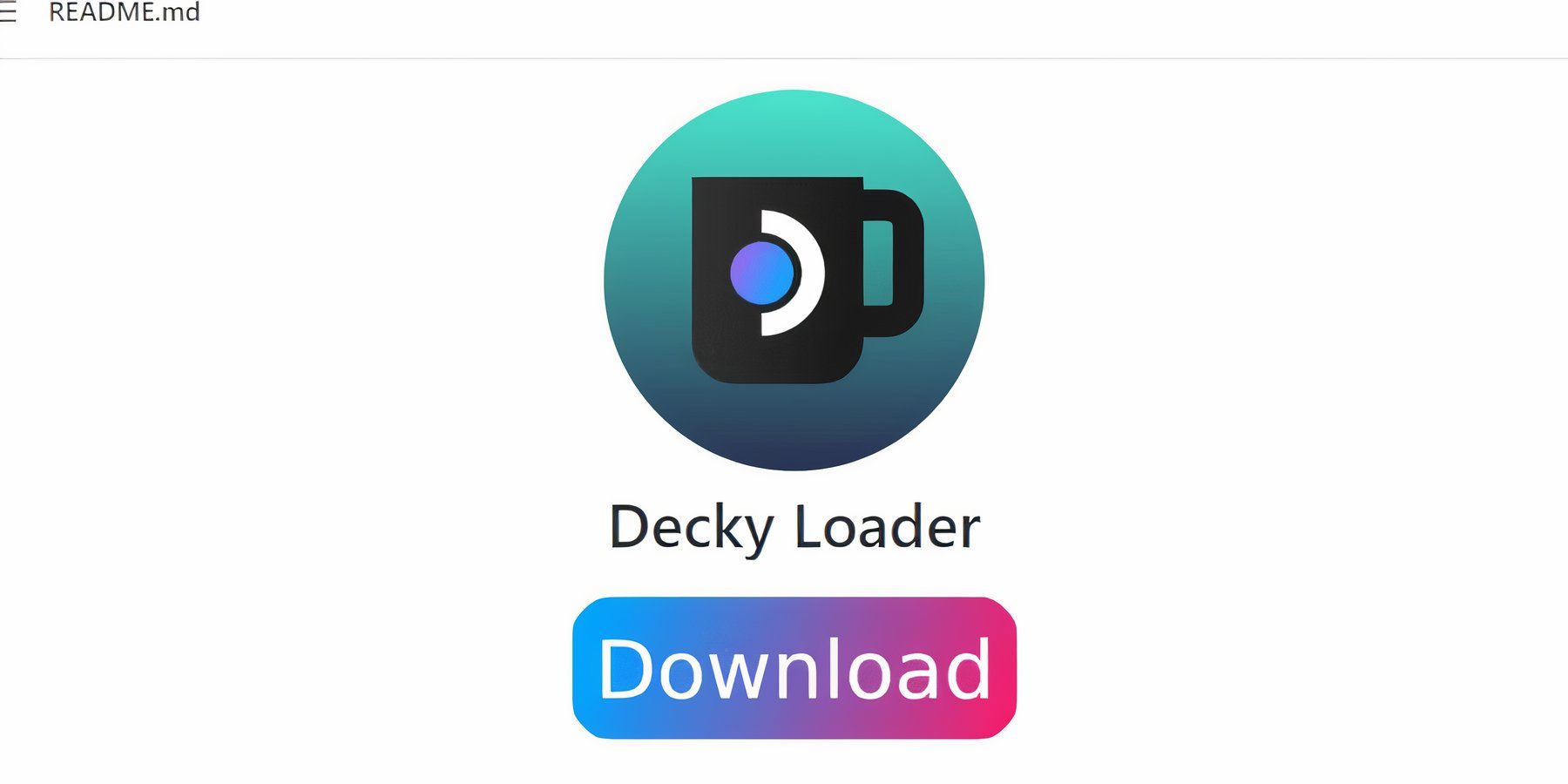 Для оптимальной производительности установите Decky Loader:
Для оптимальной производительности установите Decky Loader:
- Переключиться в режим рабочего стола.
- Загрузите Decky Loader со страницы GitHub.
- Запустите установщик и выберите «Рекомендуемая установка».
- Перезапустите Steam Deck.
Затем установите плагин Power Tools через магазин Decky Loader. В Power Tools отключите SMT, установите для параметра Threads значение 4, включите ручное управление тактовой частотой графического процессора и установите тактовую частоту графического процессора на 1200. Не забудьте включить профиль каждой игры, чтобы сохранить эти настройки. 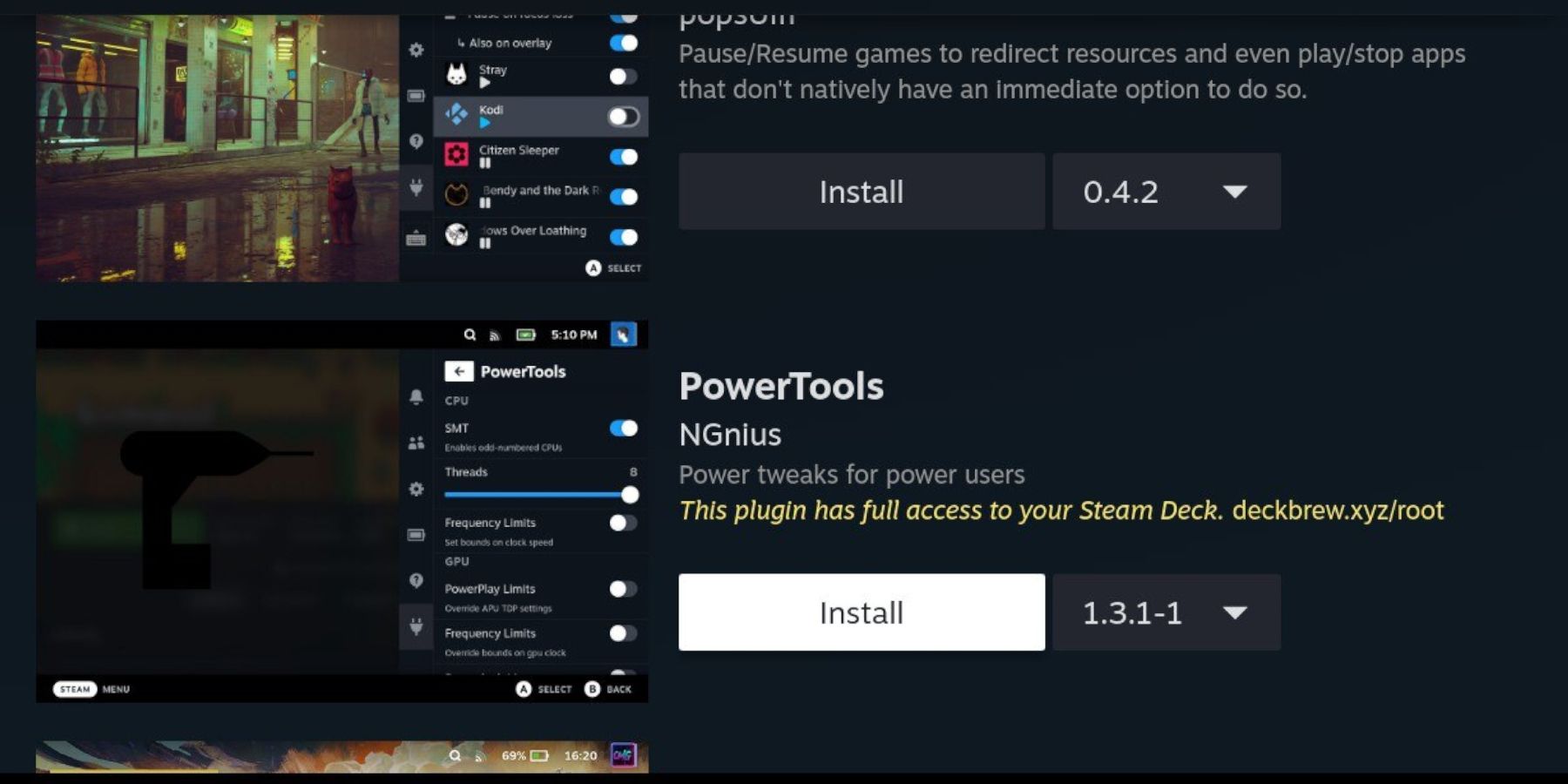
Восстановление загрузчика Decky Loader после обновления Steam Deck:
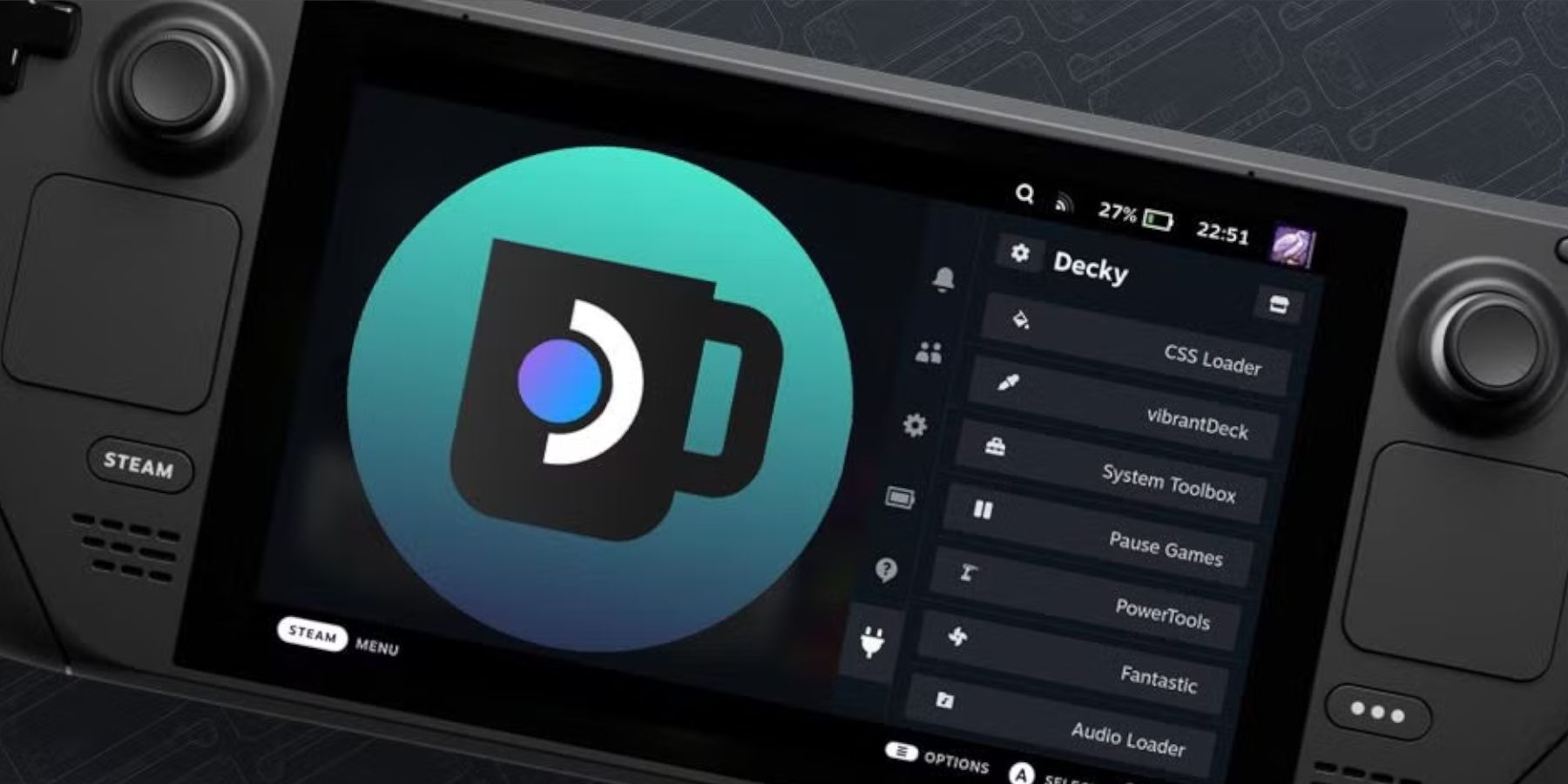 Если обновление Steam Deck удаляет Decky Loader, переустановите его, используя тот же метод, что и выше, выбрав «Выполнить» вместо «Открыть», чтобы сохранить настройки. Возможно, вам потребуется ввести пароль sudo.
Если обновление Steam Deck удаляет Decky Loader, переустановите его, используя тот же метод, что и выше, выбрав «Выполнить» вместо «Открыть», чтобы сохранить настройки. Возможно, вам потребуется ввести пароль sudo.
 Теперь вперед и покоряйте мир игр Game Gear на своей Steam Deck!
Теперь вперед и покоряйте мир игр Game Gear на своей Steam Deck!
Последние новости
Более >-

-
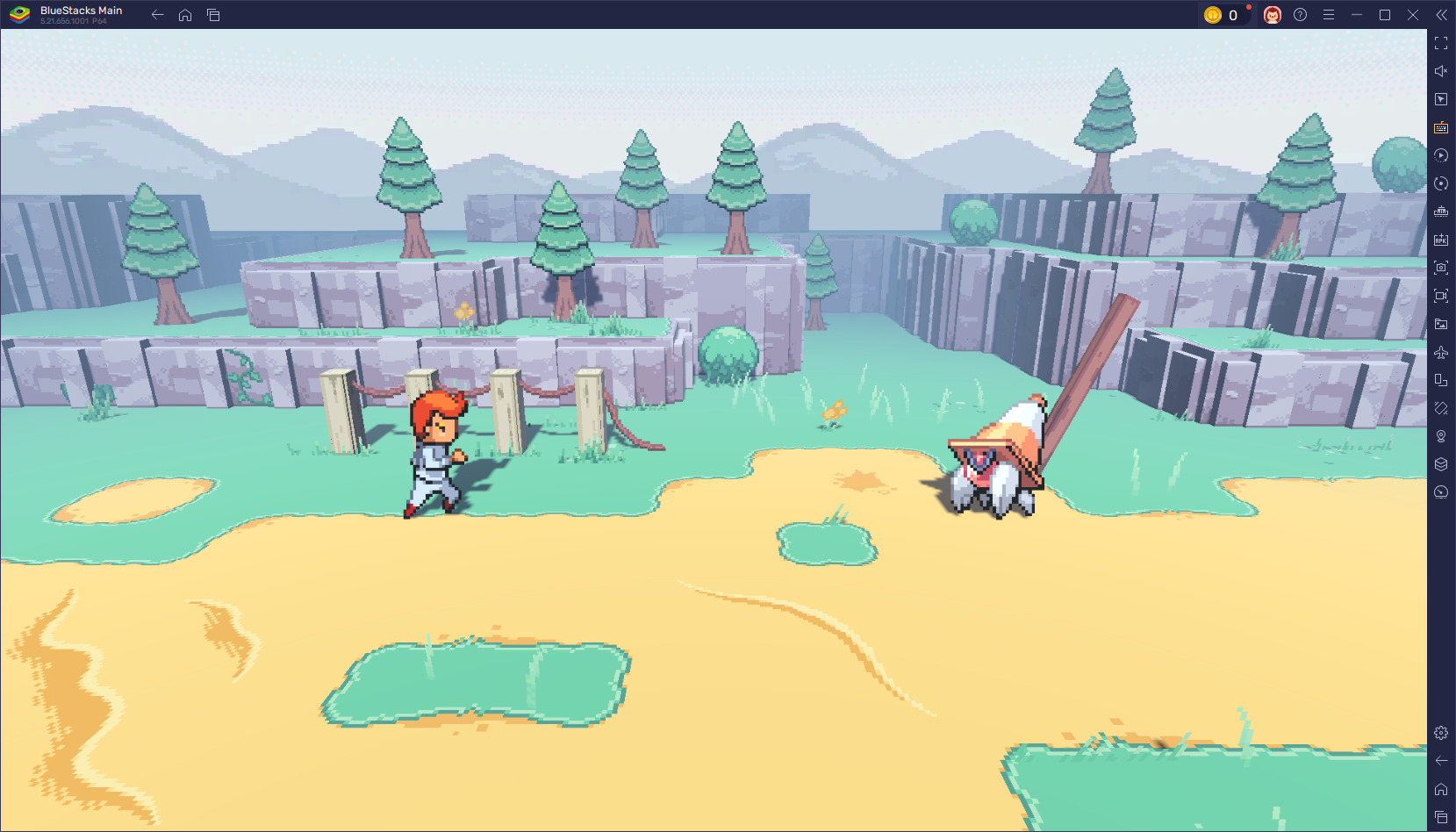
-

- Потекайте все! Дата и время выпуска
- Feb 28,2025
-
- Devil May Cry Anime получает дату выхода
- Feb 28,2025
-
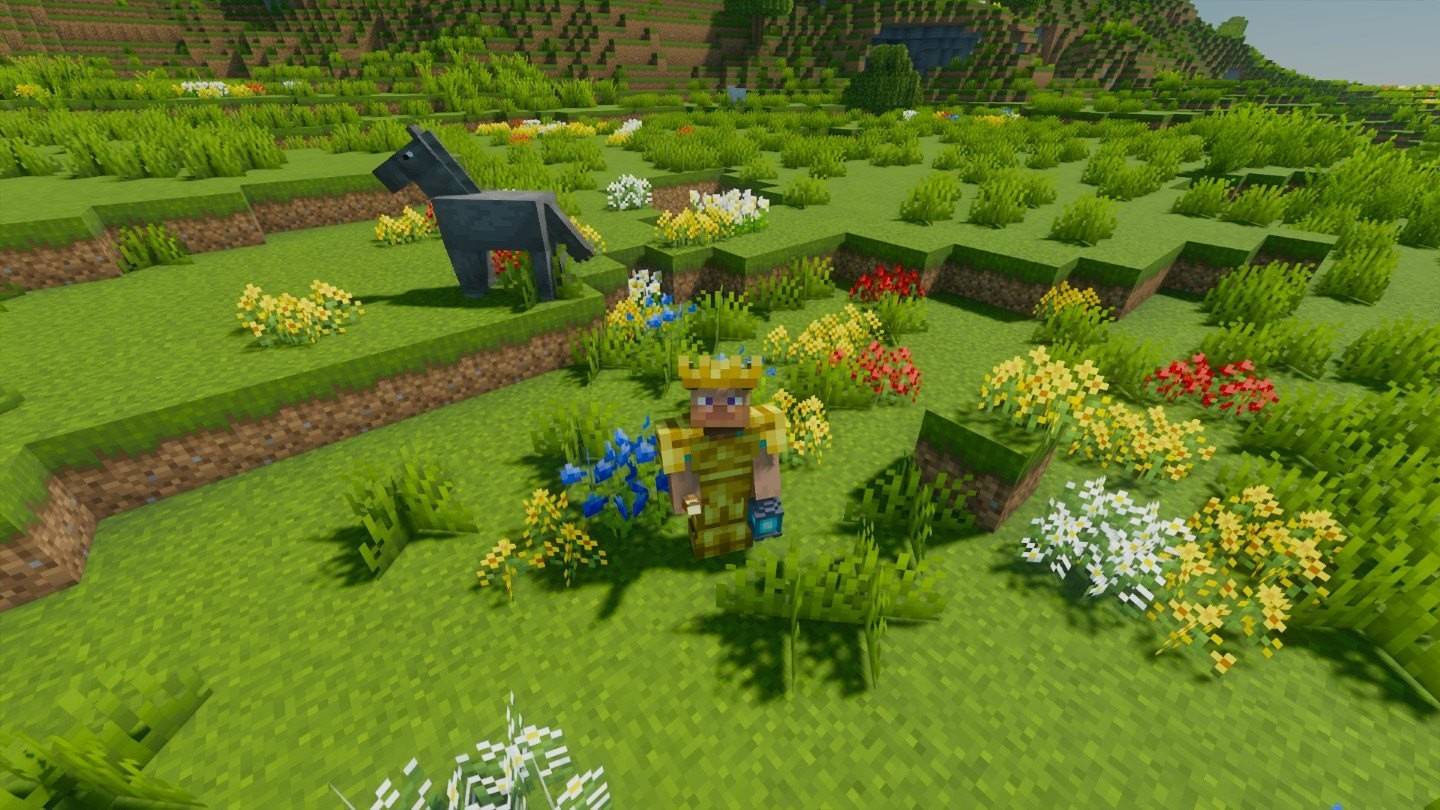
- Какие цветы в Minecraft
- Feb 28,2025



